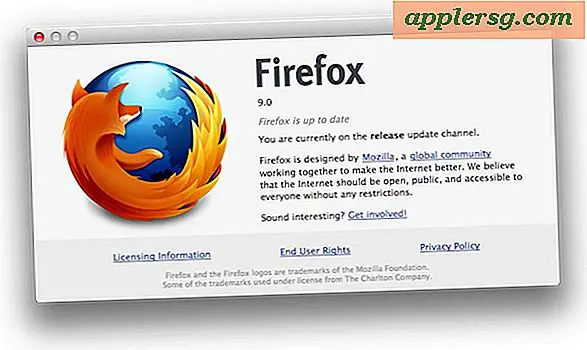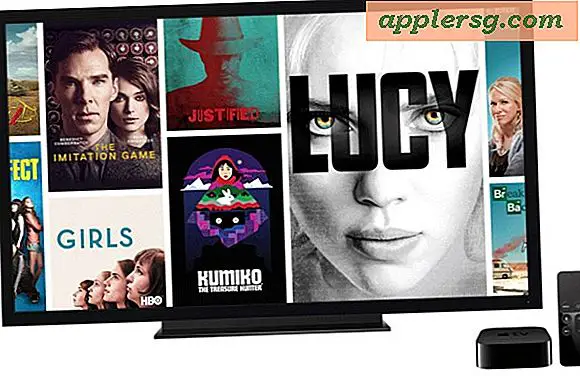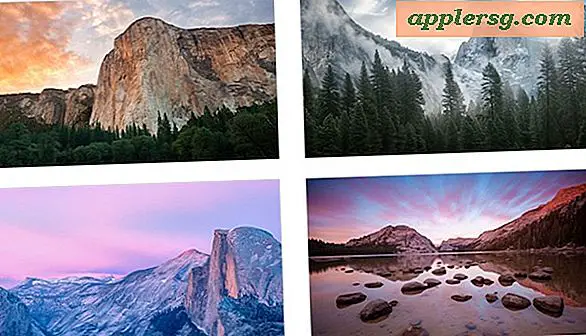Wissel App Store & iTunes-cadeaubonnen in met behulp van een computercamera
Een van de betere functies van iTunes 11 is de toevoeging van een nieuwe mogelijkheid waarmee je cadeaubonnen kunt inwisselen voor de App Store en iTunes Store met alleen de ingebouwde camera van een computer. Dit is veel beter dan het typen van willekeurige getallen die vrij gemakkelijk te verknoeien zijn, en het gebruik van deze geweldige nieuwe functie is supereenvoudig:
- Start iTunes en kies de link "Inwisselen" zoals gewoonlijk, meld u aan bij uw Apple-account wanneer u daarom wordt gevraagd
- Klik op de knop "Camera gebruiken" in plaats van codes in de onderstaande tekst in te voeren
- Houd de cadeaukaart stevig vast met de code zichtbaar en laat iTunes de kaart inwisselen
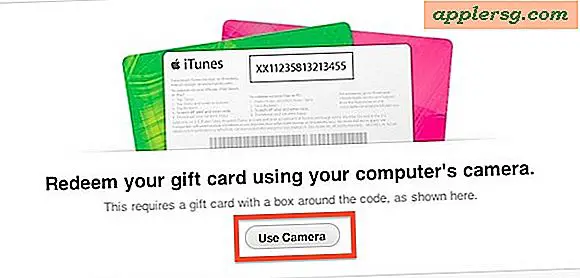
Het saldo van de cadeaubon wordt overgeschreven naar de gebruikte iTunes / App Store-account en ja, het werkt op accounts die zijn gemaakt zonder creditcards in het bestand.
Je zult zien dat het berichtje zegt: "Dit vereist een cadeaubon met een vak rond de code", maar dat klopt niet helemaal ...
Oudere iTunes-cadeaubonnen inwisselen zonder de codebox
De iTunes-cadeaubonnen in oudere stijl zonder het codevak zijn er nog steeds in overvloed in winkels en in de handen van consumenten, maar ze worden niet alleen door de Verlosser van de camera herkend. Gelukkig schreef lezer Yanni P. ons om ons deze handige truc te geven om te gebruiken met traditionele iTunes-cadeaubonnen: verwijder de zilveren achterkant zoals gewoonlijk en gebruik vervolgens een zwarte sharpie-pen om een vierkante doos rond de code te tekenen .

Houd dat nu vast aan de inwisseling-functie in iTunes 11, en het zal onmiddellijk worden herkend en ingewisseld. Leuk!
iTunes 11 of hoger is vereist voor deze functie, als je de update alleen maar afhoudt omdat de interface ongebruikelijk is, mis dan deze tips niet om iTunes er weer normaal uit te laten zien.
Ik neem aan dat deze handige camera-verlosser binnenkort ook in de iOS App Store verschijnt, maar in de tussentijd moet je de codes blijven inwisselen door ze handmatig in te voeren met de iTunes- of App Store-apps op een iPhone of iPad .